如何用PS把人物皮肤进行磨皮处理
编辑:Simone
2025-03-24 06:34:48
523 阅读
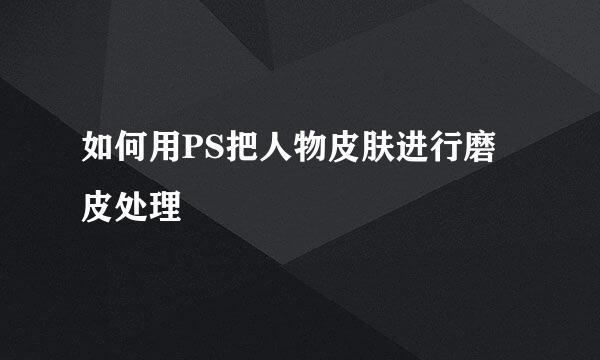
Photoshop是一个处理图像、照片的万能设计工具,那么如何将人物的皮肤进行磨皮处理且又显得自然而不失真呢?
首先,用Photoshop打开我们要处理的一张人物照片,如图所示,人物照片所在图层为【图层1】
使用【Ctrl+J】快捷键将图层1进行复制,然后点击工具栏中的【污点修复画笔工具】
开始进行对脸部皮肤进行简单的涂抹处理,主要是处理掉非常明显的痘痘和雀斑
处理完成后,将这个图层复制为两个图层,名称定义为【锐化】和【模糊】,如图所示
先隐藏【锐化】图层,在【模糊】图层中,选择菜单栏中的【滤镜】-【模糊】-【高斯模糊】
为了使皮肤变得更光滑一些,这里将高斯模糊的半径设置为30像素
然后显示【锐化】图层,选择菜单栏【滤镜】-【其它】-【高反差保留】
注意,要把人物皮肤的纹理显露出来一些才显得真实,这里设置半径为2像素
接下来,将【锐化】图层的模式改为【线性光】
我们将【锐化】该图层的透明度设置为50%,把透明度降下来
将【模糊】图层的透明度也设置为80%,就可以了
最后,将【锐化】和【模糊】两个图层进行组合,按住Alt键,添加黑色蒙版,用画笔工具对其进行适当的涂抹,这样就完成了
版权声明:本站【趣百科】文章素材来源于网络或者用户投稿,未经许可不得用于商用,如转载保留本文链接:https://www.qubaik.com/life/162751.html



